SSD Arızası: Uyarılar, sorun giderme ve çözümler
Yayınlanan: 2016-10-31
Sabit sürücü arızası yıkıcı bir sorun olabilir. Denemenin ve ondan kurtulmanın yolları var, ancak SSD arızası biraz farklı. Bunun nedeni, SSD'nin flash bellek kullanması ve geleneksel HDD'nizde bulunan tüm hareketli parçalara sahip olmamasıdır. Bununla birlikte, uyarı işaretleri ve SSD'nin nasıl öldüğü aslında oldukça farklıdır. Size uyarıları nasıl tespit edeceğinizi, sorunları nasıl gidereceğinizi ve umarız soruna nasıl çözümler bulacağınızı göstereceğiz. Aşağıdan takip ettiğinizden emin olun!
uyarılar
Tüm donanımlarda olduğu gibi, genellikle herhangi bir şey olmadan önce ölmenin eşiğinde olduklarına dair işaretler görmeye başlarsınız. Elbette, donanımın anında öldüğü aşırı durumlar vardır, ancak genellikle bu uyarı işaretlerini önceden görürsünüz. İşte dikkat etmeniz gereken bazı şeyler:
- Bozuk bloklar: Sabit disklerin bozuk sektörler geliştirmesi gibi, SSD'ler de benzer bir şey geliştirebilir: bozuk bloklar . Bir SSD'nin bozuk blok geliştirdiğine dair bazı işaretler, dosyaların okunamaması veya yazılamaması, dosya sisteminin onarılması gerektiği (Windows genellikle sizi bu konuda uyarır), bir dosyanın konumu değiştirilirken hatalar yaşanması ve son olarak bilgisayarın arızalanmasıdır. aniden halsiz çalışıyor ve hiçbir şey bunu düzeltmiyor gibi görünüyor.
- Okuma/Yazma Hataları: Bu, yukarıda bahsettiğimiz hatalı blok uyarısı ile el ele gider. SSD'ye bir dosya okur veya yazarsanız ve SSD işlemi yapmayı dener, ancak bunu yapmaz ve bir hatayla sonuçlanırsa, bu, bir şeylerin yanlış olduğuna dair başka bir uyarı olabilir, genellikle yukarıda belirtildiği gibi kötü bir blok.
- Sık çökmeler: Önyükleme sırasında sık sık kilitlenme yaşıyorsanız ancak birkaç denemeden sonra sorun düzeliyorsa, bu SSD'nizin çıkmak üzere olduğunun bir işareti olabilir.
- SSD salt okunur hale gelir: Çok, çok nadir durumlarda, SSD salt okunur hale gelir, örneğin sürücüye yeni dosya yazamazsınız. Bu, salt okunur modda çalıştığı için tüm dosyalarınız kurtarılabileceğinden en iyi durum senaryosudur.
- Dosya Sisteminin onarılması gerekiyor: Bazı durumlarda Windows veya Mac size dosya sisteminizin onarılması gerektiğini söyleyecektir. Şimdi, bu her zaman kötü bir sürücüden kaynaklanmaz. Bilgisayarınız yanlış bir şekilde kapanabilirdi (örneğin, kablonun çekilmesi, güç kaybı veya başka bir sürpriz olay).
Bunlar bir SSD'nin kötüye gittiğini belirtmek için dikkat edilmesi gereken bazı şeyler olsa da, bu henüz şansınızın bittiği anlamına gelmez. SSD'yi atmadan önce sorunu teşhis etmek ve umarız düzeltmek için yapabileceğimiz bazı şeyler var.
Sorunu teşhis etme

Artık uyarı işaretlerinin ne olduğunu bildiğimize göre, sorunu teşhis etmeye başlayabiliriz. Genel olarak, hemen hemen her şey üzerinde çalışırken, hemen hemen her zaman bir eleme sürecidir. Aynı şey bunun gibi bilgisayar onarımı için de geçerlidir. Bazı yönlerden, bu işlem normal bir sabit diski teşhis etmeye benzer olacak, ancak flash bellekle uğraştığımız ve sabit diskte olduğu gibi hareketli parça olmadığı için hala biraz farklı.
İlk önce SSD'nizdeki bağlantıları kontrol edin. Büyük olasılıkla, sorun bağlantılar değildir, ancak bir şeyin kazayla ne zaman tekmelendiğini veya sallandığını asla bilemezsiniz.
Bunu yaptıktan sonra, Aygıt Yöneticisi'ne gidin. Denetleyicinizin/anakartınızın herhangi bir sorun veya arıza yaşamadığını kontrol edin. Bu, sorunun SSD'nin kendisinde değil, başka bir bileşende olduğunu gösterebilir.
Bilgisayarınızın BIOS'unu açın. Farklı üreticilerin BIOS'u açmak için farklı bir yöntemi olacaktır, ancak Dell makinelerinde ve diğer birçok markada bu genellikle F2'dir. BIOS'unuzun SSD'nizi tanımadığını görürseniz, kontrol edebileceğiniz birkaç şey vardır. Kontrol edilecek ilk şey, BIOS'unuzda SSD'nin kapalı olmadığından emin olmaktır. BIOS'ta birçok donanım kuralı tanımlanmıştır, bu nedenle KAPALI olarak ayarlanmışsa, ekrandaki talimatları kullanarak yeniden açmanız yeterlidir.
Yukarıda bahsettiğimiz gibi, veri kablosunun sonuna kadar takılı olduğundan emin olun. Sorun bu değilse, SSD ve anakart bağlantılarındaki pinlerden herhangi birinin bükülüp bükülmediğini veya yanlış hizalanıp hizalanmadığını kontrol edin. Ayrıca, kabloyu buruşturursanız, katlarsanız, kıvırırsanız veya bükerseniz gerçekleşebilecek olan yalıtımın içinde kabloların kırılması da mümkündür. Bu durumda, veri kablosunu değiştirmek basit bir çözüm olabilir.
Ayrıca Windows gibi bir işletim sisteminin, biçimlendirilmemiş veya bölümlenmemiş bir sürücüyü hiç tanımayacağını da belirtmekte fayda var. Sadece sürücüyü biçimlendirmeniz ve bölümlemeniz gerektiğinde bu kolay bir düzeltme olabilir.
Bu yöntemlerden hiçbiri işe yaramadıysa, muhtemelen hatalı bir SSD'niz var. %100 emin olmak için, başka bir bilgisayara atmanız ve aynı sorunla karşılaşıp karşılaşmadığınıza bakmanız önerilir. Yakın zamanda satın aldıysanız, garantiniz değiştirmeyi kapsamalıdır. Değilse, bir yedek satın almanız gerekir.
Şimdi, SSD'niz çalışıyor ancak biraz durgunsa, en kötü durum senaryosu, çıkış yolunda demektir. Ancak, sorun olabilecek birkaç başka şey de var. Sürücünüzü bir anti-virüs yazılımı ile tarayın. Çoğu durumda, kötü amaçlı yazılımlar ve virüsler bilgisayarınızı bir taramaya kadar yavaşlatabilir. Bu nedenle, kötü amaçlı yazılımları veya virüsleri karantinaya almak ve kaldırmak işleri hızlandırmalıdır. Bu işe yaramazsa, sistem dosyalarının derinliklerinde kötü amaçlı yazılım da olabilir. Ne yazık ki, bir virüsten koruma programı Windows'un içinde böyle bir şeyi kontrol edemez.
Sistem dosyalarında herhangi bir sorun olmadığını kontrol etmenin en iyi yolu, bilgisayarınızı taramak ve onarmak için bir virüsten koruma önyükleme diski kullanmaktır. Önyüklenebilir virüsten koruma yazılımını bir CD'ye yazabilir veya hatta bir USB sürücüsüne yükleyebilir ve ardından bilgisayarınızı bunlardan herhangi birinden başlatabilirsiniz. Bu, bilgisayarınızda işletim sistemi ortamı dışında herhangi bir sorun olup olmadığını kontrol etmek için özel antivirüs ortamını yüklemenizi sağlar. Dışarıdaki tüm farklı kötü amaçlı yazılım türleri ile, muhtemelen bulaşıcı bir şey bilgisayarınızı taramaya itiyor. Bilgisayarınıza kötü amaçlı yazılım veya başka virüs bulaşmasını önlemek için bazı ipuçlarını burada bulabilirsiniz.

Son olarak, bir yerde bir bölüm karışıklığı olabilir. Varsa, DiskPart'ı veya isterseniz başka bir üçüncü taraf disk yardımcı programı aracını kullanarak sürücünün bölümlerini kontrol edebilirsiniz. Bölmeler yoksa, bir yerde hafif bir arıza olduğunu bilirsiniz. Neyse ki, sürücüyü yeniden bölümlere ayırabileceğiniz için bunu çözmek kolaydır. Ne yazık ki, tüm verilerinizi kaybedeceksiniz ve onları kurtarmanın gerçekten bir yolu yok.
 Şimdi, eğer SSD hiç çalışmıyorsa, bazı bileşenler bozulabilirdi. Evet, SSD'lerin hareketli parçaları yoktur, ancak yine de devre kartı, kapasitörler ve rastgele ya da zamanla bozulabilecek diğer parçalara sahipsiniz. Şunu da belirtmekte fayda var ki, flash bellek ile sadece sınırlı sayıda yazılabilir ve silinebilir. Ancak, SSD ile böyle bir sınırlamayla karşılaşmadan önce tüm bilgisayarınızı yıllar içinde değiştirmeniz daha olası olacağından, böyle bir sorunla karşılaşma olasılığınız oldukça düşüktür.
Şimdi, eğer SSD hiç çalışmıyorsa, bazı bileşenler bozulabilirdi. Evet, SSD'lerin hareketli parçaları yoktur, ancak yine de devre kartı, kapasitörler ve rastgele ya da zamanla bozulabilecek diğer parçalara sahipsiniz. Şunu da belirtmekte fayda var ki, flash bellek ile sadece sınırlı sayıda yazılabilir ve silinebilir. Ancak, SSD ile böyle bir sınırlamayla karşılaşmadan önce tüm bilgisayarınızı yıllar içinde değiştirmeniz daha olası olacağından, böyle bir sorunla karşılaşma olasılığınız oldukça düşüktür.
Ancak, böyle bir ihtimal varsa, SSDlife adlı temiz ve ücretsiz bir araç kullanarak kontrol edebilirsiniz. Sürücü sağlığınızın iyi durumda olup olmadığını size söyleyecektir. Değilse, değiştirme zamanı. Ayrıca üreticinizin web sitesini ve SSD'nizle ilgili belgeleri kontrol etmeye değer. Çoğu üretici, SSD'nizin ömrünü de kontrol etmek için kendi yazılımlarına sahip olacaktır. Örneğin Samsung, Samsung Magician adlı bir aracı ve bir veri taşıma aracı sunar; ancak bu yardımcı programlar yalnızca belirli Samsung sürücüleriyle çalışır. Öte yandan, bazı üreticiler, üreticiden bağımsız olarak çalışan disk yardımcı programı yazılımı sunacaktır. Seagate'in SeaTools'u bu yazılım parçalarından biridir.
Son olarak, sık sık elektrik kesintisi, elektrik kesintisi veya güç dalgalanması yaşıyorsanız SSD'niz de yanabilir. Bu durumda, gerçekten kurtarma seçeneğiniz yoktur, ancak gelecek için, bileşenlerinizi güvende tutmanıza yardımcı olacak bir Kesintisiz Güç Kaynağına (UPS) yatırım yapmaya değer.
Şimdi ne var?
Tanılama ve sorun giderme adımlarından hiçbiri işe yaramadıysa, kesinlikle SSD'niz bozuktur. Garanti kapsamında değiştirip değiştiremeyeceğinizi deneyin ve görün. Yapamıyorsanız, ne yazık ki yenisine yatırım yapmanız gerekecek. Düzenli olarak yedek oluşturmuyorsanız veya önemli dosyaların kopyalarını bulutta tutmuyorsanız, verilerinizi geri almak da zayıftır, ancak aşağıda denemek için bazı seçenekleri gözden geçireceğiz.
Verilerinizi kurtarma
Verilerinizi kurtarmak, özellikle sürücünüz ölü veya hasarlıysa, biraz zor bir durumdur. Bu senaryoda tek seçeneğiniz, onu veri kurtarma konusunda uzmanlaşmış ve bir hizmet olarak sunan bir şirkete göndermektir. Verilerinizi geri alacağınızın garantisi olmadığı için bunun hala riskli bir seçenek olduğunu belirtmekte fayda var, ancak yine de faturaya takılıp kalacaksınız. Alanında bir veri kurtarma uzmanı olan Gillware, ölü bir SSD'den veri çıkarma sürecini detaylandıran bir teknik inceleme hazırladı. Ve gerçeği söylemek gerekirse, o kadar pahalı ki, iyileşmeye bile değmeyebilir.
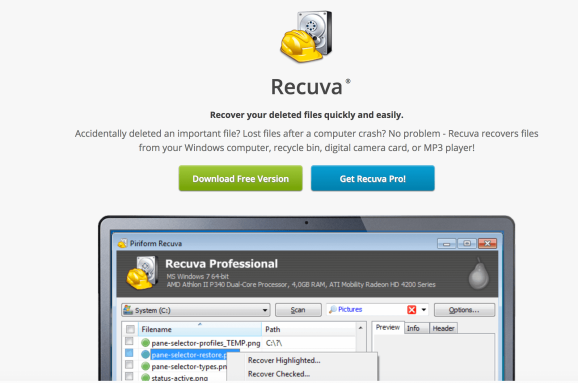
SSD'niz ölmediyse, bir seçeneğiniz var: Piriform'dan ücretsiz bir araç olan Recuva. Piriform, diğer veri kurtarma araçlarından farklı olarak, Recuva'nın hasarlı veya yeni biçimlendirilmiş sürücülerden verileri kurtarabildiğini iddia ediyor. Her seferinde çalışacağının garantisi değil, ama en azından önemli dosyaları geri almak için denemeye değer.
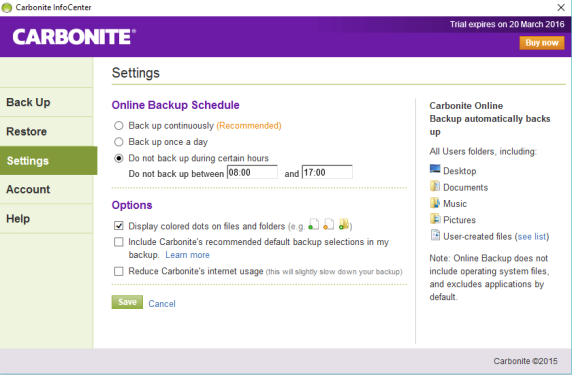
Bunun ötesinde, verilerinizi düzenli olarak yedeklemezseniz şansınız kalmaz. Eğer yapmazsan, şimdi başlamanı öneririm. Bir daha SSD arızası yaşarsanız, gelecekte sizi çok fazla kalp ağrısından kurtarabilir. Artık dosyalarınızı Google Drive'a veya harici bir sürücüye manuel olarak yedekleyebilirsiniz. Ancak, harika bir otomatikleştirilmiş ve güvenilir bulut tabanlı seçenek Carbonite'dir. Temel yazılım için maliyeti 60 ABD dolarıdır, ancak otomatik yedeklemelerin yanı sıra bir bilgisayar için sınırsız depolama alanı sağlar. Diğer çevrimiçi yedekleme sağlayıcı seçenekleri için, aralarından seçim yapabileceğiniz birkaç olasılık için son incelememize göz atın.
Kapanış
Ve hepsi bu kadar! SSD'nize ne olduğunu teşhis etmek yorucu bir süreçtir, ancak sorunu çözebilir ve verilerinizi kaydedebilirseniz buna değer. Ne yazık ki, sabit sürücü veya SSD arızası her zaman en iyi senaryoyla sonuçlanmaz ve genellikle ölü ve işe yaramaz bir sürücüyle sonuçlanırsınız.
Sabit sürücü ve SSD arızasının bazı açılardan oldukça benzer olduğunu belirtmekte fayda var. Her ikisi de verilerinizi depolar, bu nedenle sorunların çoğu oldukça benzerdir. Ancak, birinin hareketli parçaları olduğu ve diğerinin olmadığı göz önüne alındığında, hala çok farklı olan bazı yönler var.
Bunun yerine bir sabit sürücüyü teşhis etmek istiyorsanız, bununla ilgili sorun giderme kılavuzumuza da göz atmayı unutmayın.
Hala sıkışık? PCMech topluluğundan ek yardım almak için PCMech forumuna gitmeyi ve sorununuzu göndermeyi unutmayın!
